- El modo espejo replica la pantalla del móvil en TV o PC; Enlace Móvil en Windows y Miracast simplifican la conexión.
- Windows requiere versión 1809+ y GPU DirectX 11; móvil y receptor deben compartir la misma Wi‑Fi.
- Apps como All Mirror y AirDroid Cast amplían compatibilidad (inalámbrico y USB) y mejoran estabilidad.
- Privacidad ante todo: limita permisos y evita fuentes desconocidas; para “espejo” personal, usa apps específicas.
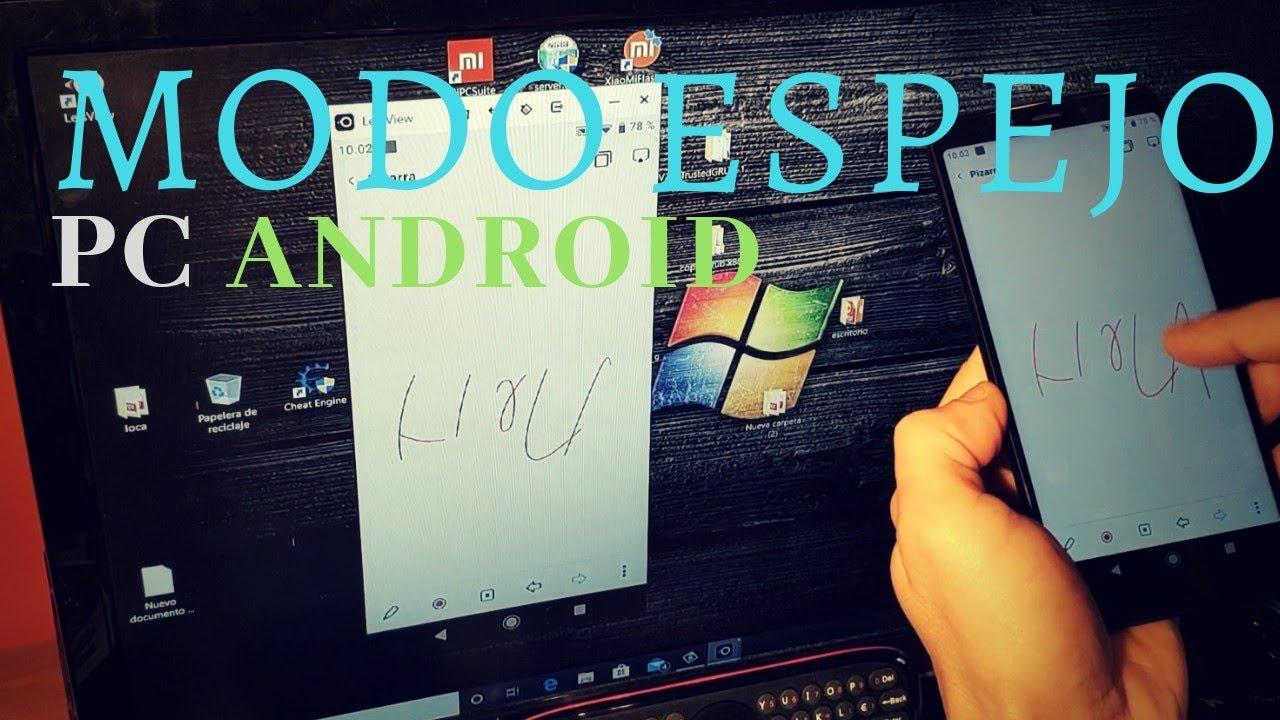
Si te estás preguntando cómo configurar el modo espejo de apps móviles desde Android para ver en grande lo que haces en el teléfono, has llegado al sitio adecuado. Desde reuniones en el trabajo hasta ver series en la tele del salón, hay varias vías fiables para duplicar la pantalla y controlar el móvil desde otros dispositivos.
En este artículo ordenamos y unificamos todo lo que necesitas: opciones nativas de Windows con Pantalla del teléfono (Enlace Móvil), duplicación inalámbrica con Miracast y apps de casting a TV, conexiones por USB cuando procede y, de propina, las mejores formas de convertir un móvil en un “espejo” de tocador con apps específicas. También tratamos dudas habituales como la de usar Android Auto para espejo sin root y los riesgos de privacidad al compartir pantalla.
Qué significa “modo espejo” en Android y cuándo usarlo
Duplicar la pantalla (o “screen mirroring”) es mostrar en otro dispositivo exactamente lo que ves y haces en el móvil en tiempo real; es decir, todo lo que ocurre en Android se replica en una TV, monitor o PC. Es ideal para presentaciones, ver fotos y vídeos, jugar, o atender chats y llamadas manteniendo el teléfono lejos de la mano.
Un caso típico es el coche: muchos usuarios se preguntan si hay forma de reflejar la pantalla en Android Auto sin root. Android Auto, por diseño, limita qué apps se muestran y cómo interactúas, priorizando seguridad y compatibilidad. Forzar que apps funcionen “como en el móvil” dentro de Android Auto no está contemplado oficialmente; existen métodos alternativos no soportados que suelen requerir modificaciones avanzadas, y conviene tenerlo en cuenta por motivos de estabilidad y seguridad.
Fuera del coche, el escenario más cómodo es el salón o el escritorio: con Miracast, Chromecast/compatibles o la función nativa de Windows para “Pantalla del teléfono”, puedes lanzar contenido o controlar el móvil desde el ordenador. Y si lo que quieres es un espejo personal para peinarte o maquillarte, también hay apps pensadas justo para eso utilizando la cámara frontal.
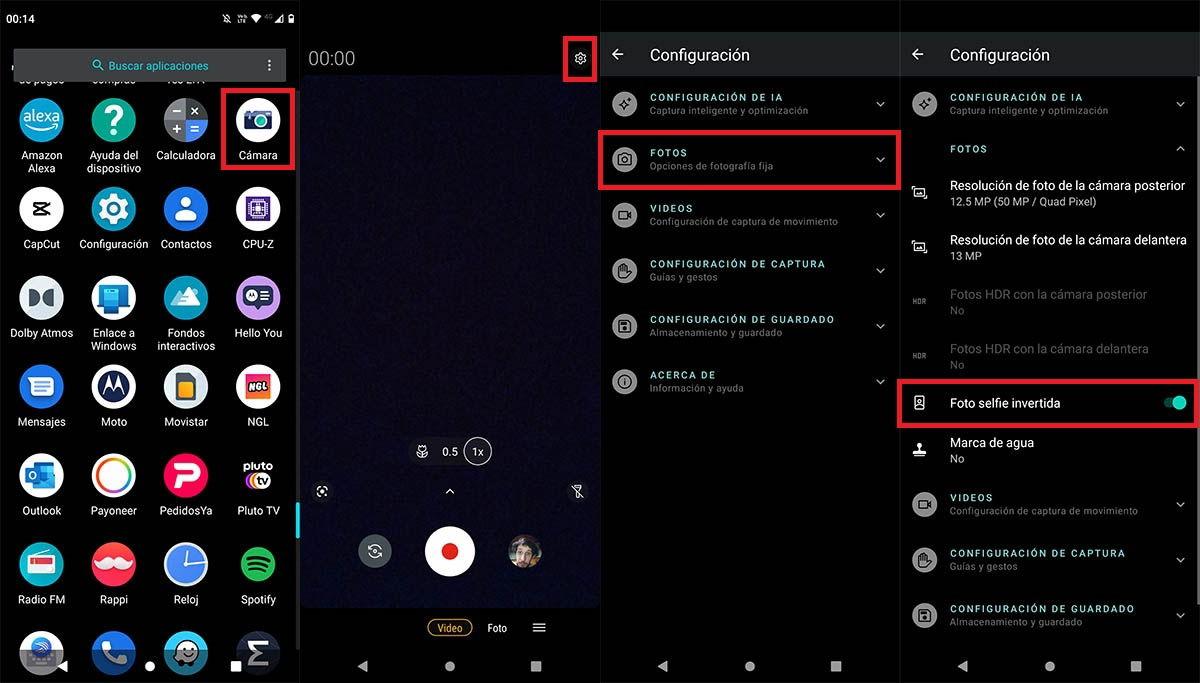
Requisitos básicos para duplicar la pantalla desde Android
Antes de nada, revisa lo imprescindible para evitar errores tontos. En lo inalámbrico casi siempre necesitas que móvil y receptor compartan la misma red Wi‑Fi, y en Windows hace falta una versión concreta del sistema y una GPU compatible.
- Red: teléfono y TV/PC en la misma Wi‑Fi (mejor 5 GHz si está disponible).
- Duplicación a PC (Windows): Enlace Móvil con Pantalla del teléfono activada, Windows 10 versión adecuada y GPU con DirectX 11.
- Duplicación a TV: tele o dongle con Miracast/DLNA/Chromecast u otra tecnología soportada por tu app de casting.
En Windows, Microsoft especifica que la función “Pantalla del teléfono” funciona en equipos con Windows 10 October 2018 Update (versión 1809) o superior. Puedes comprobarlo y actualizar desde Configuración > Actualización y seguridad > Buscar actualizaciones, y verificar la versión en Configuración > Sistema > Acerca de > Especificaciones de Windows. Además, tu PC debe usar una GPU compatible con DirectX 11. También puedes aprender a compartir contenido en red con Películas y TV.
También hay una lista de móviles Android con soporte directo o con la app preinstalada de Enlace a Windows. Entre los ejemplos que funcionan con Pantalla del teléfono están los siguientes modelos y familias: Surface Duo, Samsung Galaxy Note9, Samsung Galaxy S9, Samsung Galaxy Note10, Samsung Galaxy S10, Samsung Galaxy S20, Samsung Galaxy S21, Samsung Galaxy S22, Samsung Galaxy S23, Samsung Galaxy Note20, Samsung Galaxy Fold, Samsung Galaxy Z Flip, HONOR Magic4 Pro, HONOR Magic6, serie OnePlus, serie OPPO Find, serie OPPO Reno, serie Realme, ROG Phone 8, ROG Phone 8 Pro, ROG Phone 8 Pro Edition y vivo X Fold3 Pro. La disponibilidad de la función varía según mercado, versión de Android (9.0+) y si el fabricante integra “Enlace a Windows”.
Duplicar la pantalla en Windows con Enlace Móvil (Pantalla del teléfono)
Si trabajas con PC, la opción más fina es la integración de Microsoft; si usas un equipo Dell, consulta cómo usar Dell Mobile Connect. Con Enlace Móvil puedes abrir, escribir, desplazarte e interactuar con tus apps Android directamente desde el ordenador, con el ratón, el panel táctil, el teclado o la pantalla táctil si tu equipo es compatible.
Configuración inicial
El proceso es directo. En el PC abre la aplicación Enlace Móvil y entra en Pantalla del teléfono. Acepta los permisos cuando te lo pida: son necesarios para que el contenido del móvil se muestre en la ventana del PC y funcione la interacción.
- Actualiza Windows si es necesario (recuerda, versión 1809 o posterior).
- Conecta ambos dispositivos a la misma Wi‑Fi para una transmisión estable.
- Comprueba que tu Android es compatible o tiene Enlace a Windows preinstalado.
Gestos, ratón y teclado: cómo interactuar
Una vez conectado, puedes usar el ratón y el teclado con reglas que imitan los gestos táctiles. Un clic simple equivale a un toque; el clic derecho actúa como “atrás”; mantener pulsado abre menús contextuales; mantener pulsado y arrastrar permite seleccionar texto; y el scroll del ratón desplaza la pantalla verticalmente.
Ten en cuenta que ciertos juegos y algunas apps no responden bien a ratón/teclado conectados al equipo. En esos casos es preferible un PC con pantalla táctil para replicar la experiencia del móvil o usar programas para jugar juegos de Android en tu PC.
Cambiar idioma o distribución del teclado físico
Cuando escribes desde el teclado del PC en la ventana de tu Android, el idioma y la distribución dependen de la configuración de teclados físicos del propio teléfono. El idioma del teclado del PC no se altera: debes cambiarlo en Android.
- Abre Configuración > Administración General > Idioma y entrada.
- En la sección Teclado, pulsa en Teclado físico.
- Elige el teclado activo (SwiftKey, Microsoft Virtual Keyboard, Samsung Keyboard, etc.).
- Selecciona el idioma o la distribución que quieras usar.
Si sueles alternar, puedes añadir varios idiomas y pasar de uno a otro con el atajo Mayús + Espacio cuando estás en Pantalla del teléfono.
Pantalla en negro en el móvil y cómo deshabilitarla
Por privacidad y batería, existe la opción de que la pantalla del móvil quede apagada mientras estás conectado al PC. Así nadie ve lo que haces en el teléfono si está sobre la mesa y, de paso, ahorras energía.
Si prefieres que no se apague, desactívalo: en Enlace Móvil del PC entra en Configuración, busca la sección Pantalla del teléfono y quita la opción “Ocultar la pantalla del teléfono de mi dispositivo Android mientras esté conectado al PC”. Puedes volver a activarla cuando quieras.
Duplicar a la TV con Miracast y apps de casting (Screen Mirroring – All Mirror)
Para la tele, muchas marcas y dongles soportan Miracast, DLNA o Chromecast, y hay apps que simplifican la conexión. Una de las más completas es Screen Mirroring – All Mirror, que convierte cualquier tele compatible en tu “pantalla grande” para fotos, pelis, juegos, libros y música con una conexión rápida y limpia.
Compatibilidad amplia: soporta la mayoría de Smart TVs (LG, Samsung, Sony, TCL, Xiaomi, Hisense…), Google Chromecast, Amazon Fire TV/Stick, Roku (Stick y TV), AnyCast, receptores DLNA y otros adaptadores inalámbricos. Es decir, si tu tele o dispositivo dice Miracast o DLNA, o tienes un Chromecast/Fire/Roku, tienes muchas papeletas.
- Características clave: conexión simple y rápida con un toque, espejado estable en HD, envío de juegos a pantalla grande, soporte de fotos, audios, E‑books, PDFs, y posibilidad de lanzar vídeos en directo (Twitch, YouTube, BIGO LIVE).
- Usos típicos: presentaciones (PPT) en reuniones, ver diapositivas de viajes en familia o compartir una película sin cables ni líos.
Cómo se usa (Miracast): asegúrate de que móvil/tablet y tele están en la misma Wi‑Fi; en el teléfono habilita “Pantalla inalámbrica” o “Cast/Transmitir”; activa Miracast en la TV; busca y empareja. Si usas VPN, desactívala para evitar bloqueos y mejorar la latencia.
Consejos rápidos: si la conexión se corta, cambia a la banda de 5 GHz, acerca el móvil al router o reinicia la tele/dongle. Comprueba actualizaciones del sistema en la TV y evita tener el móvil en modo ahorro extremo que limite el Wi‑Fi en segundo plano.
Conexión inalámbrica y por USB con AirDroid Cast
AirDroid Cast ofrece una forma muy cómoda de compartir la pantalla del móvil con audio tanto de manera inalámbrica como por cable USB. El proceso está pensado para ser rápido y claro, sin curvas de aprendizaje.
Conexión inalámbrica: puedes lanzar la pantalla usando un código QR, un código numérico de 9 dígitos o a través de un receptor AirPlay compatible. La experiencia es estable cuando compartes la misma red Wi‑Fi.
Conexión por USB: orientada a transmitir dispositivos móviles a ordenadores. Al conectar el cable, la captura es muy estable y con baja latencia; ideal si tu red Wi‑Fi está saturada o necesitas la mayor fidelidad de imagen/sonido.
Convertir el móvil en un “espejo” real para uso personal
La cámara frontal del teléfono puede servir como espejo improvisado, pero a la larga no es lo más fiable. La óptica y el procesado pueden alterar el volumen y la iluminación de lo que ves, y los colores rara vez coinciden con lo real. Por eso, si planeas usarlo a menudo, es mejor recurrir a aplicaciones diseñadas justo para este propósito.
Espejo Simple: Zoom Pantalla hace honor a su nombre; es tan sencilla como práctica. Abres la app y activa la cámara selfie a pantalla completa, con un algoritmo que reduce reflejos automáticamente. Dos ajustes mandan: zoom y brillo. Perfecto para ver zonas concretas con detalle o subir la luz si andas en una habitación algo oscura.
Un apunte importante sobre permisos: esta app funciona con la cámara frontal; si te pide acceso al almacenamiento, no lo necesita para operar. Por privacidad, concede solo lo imprescindible. Es ligera, con buena valoración, aunque minimalista si quieres más personalización.
Espejo para maquillaje y afeitado añade opciones básicas útiles: además de zoom y brillo, permite cambiar el color de los menús y escoger entre pantalla completa o un marco decorativo que da sensación de espejo real. Puede quedar bien como toque estético, aunque si no vas a dejar la app siempre encendida, quizá pierda sentido el marco.
Espejo de Studio 360 Apps fue la que mejor resultado dio en pruebas. Controlas zoom, brillo y marcos con gestos muy naturales, ofrece la imagen con menos reflejos percibidos, e incluye dos modos diferenciales: “modo congelación” (congela el encuadre para revisar un detalle sin moverte) y “modo 360º” (una pequeña captura/clip que te deja mirar desde otros ángulos sin guardar nada en galería si no lo pides). Integra además un aro de luz virtual para situaciones de baja iluminación.
Cómo colocar el móvil como espejo fijo y no morir en el intento
Si quieres dedicar un móvil viejo a espejo fijo en dormitorio o salón, lo ideal es una balda pequeña o soporte estable que apunte justo donde lo necesites. Mantén el teléfono encendido, pero con la pantalla apagada y, cuando no lo uses, con todas las conexiones desactivadas para conservar batería y evitar quemados del panel.
De este modo, incluso en espera con todo apagado, la autonomía puede durar varios días, de forma que tendrás tu espejo digital disponible sin cargarlo a diario. Evita dejar la pantalla encendida mucho rato seguido: reduce la luminosidad y aplica descansos para proteger el display.
Privacidad y seguridad al compartir pantalla
Duplicar la pantalla implica mover contenido sensible por red local o Internet, así que conviene ser prudente. Servicios como LetsView indican que, una vez que la copia de pantalla se transmite al dispositivo receptor, se borra rápidamente de sus servidores y no retienen tus datos. Aun así, es recomendable extremar la precaución al duplicar información confidencial.
Consejo práctico: no concedas permisos de duplicación a fuentes desconocidas y revisa siempre qué accesos pide cada app (cámara, micrófono, almacenamiento…). Desconfía de apps que soliciten más de lo necesario o prometan “espejo total” donde la plataforma pone límites por seguridad, como sucede con Android Auto.
Trucos de estabilidad y resolución de problemas
Si notas cortes o retraso, cambia a la banda de 5 GHz del router y acércate al punto de acceso. Evita interferencias (microondas, demasiados dispositivos conectados) y desactiva VPN o perfiles de ahorro de batería agresivos durante la sesión de mirroring.
En Windows, verifica que la GPU soporta DirectX 11 y que ejecutas la versión 1809 o superior. Mantén Enlace Móvil y los controladores al día. Si los gestos no se replican bien, prueba la navegación de 3 botones en Android; en Surface Duo, recuerda arrastrar desde los bordes para gestos del sistema.
Si usas apps como Screen Mirroring – All Mirror y la TV no aparece, habilita Miracast/Conexión inalámbrica en la configuración de la tele, reinicia el receptor (Chromecast/Fire/Roku) y comprueba que el móvil no tenga activado un DNS/VPN que impida el descubrimiento en red local.
Para presentaciones con audio perfecto, usa USB cuando sea posible (AirDroid Cast por cable es muy estable) o reduce la congestión de la red. Y si necesitas escribir en varios idiomas desde el PC, ajusta en Android el teclado físico y usa Mayús + Espacio para alternar rápidamente.
Dominar el modo espejo desde Android es cuestión de elegir el camino adecuado para cada contexto: PC con Enlace Móvil para control total, TV con Miracast/Chromecast para compartir en grande, USB cuando prime la estabilidad y, para el tocador, apps de espejo pensadas con mimo. Con buenas prácticas de red, permisos bien medidos y equipos compatibles, la experiencia resulta fluida, nítida y, sobre todo, cómoda.
Redactor apasionado del mundo de los bytes y la tecnología en general. Me encanta compartir mis conocimientos a través de la escritura, y eso es lo que haré en este blog, mostrarte todo lo más interesante sobre gadgets, software, hardware, tendencias tecnológicas, y más. Mi objetivo es ayudarte a navegar por el mundo digital de forma sencilla y entretenida.
